iPhone 使用手冊
- 歡迎
-
- 支援的型號
- iPhone 8
- iPhone 8 Plus
- iPhone X
- iPhone XR
- iPhone XS
- iPhone XS Max
- iPhone 11
- iPhone 11 Pro
- iPhone 11 Pro Max
- iPhone SE(第 2 代)
- iPhone 12 mini
- iPhone 12
- iPhone 12 Pro
- iPhone 12 Pro Max
- iPhone 13 mini
- iPhone 13
- iPhone 13 Pro
- iPhone 13 Pro Max
- iPhone SE(第 3 代)
- iPhone 14
- iPhone 14 Plus
- iPhone 14 Pro
- iPhone 14 Pro Max
- iOS 16 的新功能
- 版權
在 iPhone 上使用耳筒音量功能
如你聆聽高音量耳筒音訊,且時長足以影響你的聽力,iPhone 會自動向你傳送通知,表示你應調低音量。在你收到通知後,當你下次插上耳筒或使用藍牙連接耳筒,你的音量會自動設定為較低水平。你可以按需要再次調高音量。
附註:視乎你的國家或地區,「耳筒通知」可能會預設為開啟,且在部份國家或地區,你可能無法將其關閉。如你所有的國家或地區允許,你可以在「設定」![]() >「聲音與觸覺回報」>「耳筒安全」中開啟或關閉「耳筒通知」。
>「聲音與觸覺回報」>「耳筒安全」中開啟或關閉「耳筒通知」。
你可以在「健康」App ![]() 的「摘要」畫面上找到耳筒通知。
的「摘要」畫面上找到耳筒通知。
貼士:如要檢視耳筒通知的詳細資料,請點一下「健康」右下方的「瀏覽」,點一下「聽力」,然後點一下「耳筒通知」。
此外,你可以使用「設定」App ![]() 來設定可保持你的耳筒音訊處於舒適音量的最高分貝水平。
來設定可保持你的耳筒音訊處於舒適音量的最高分貝水平。
在「設定」中降低耳筒高音量
前往「設定」
 ,然後點一下「聲音與觸覺回報」(iPhone 7 及較新型號)或「聲音」(較早型號)。
,然後點一下「聲音與觸覺回報」(iPhone 7 及較新型號)或「聲音」(較早型號)。點一下「耳筒安全」。
開啟「降低高音量」,然後拖移滑桿。
iPhone 會分析你的耳筒音訊,並調低任何超出你設定的音量之聲音。
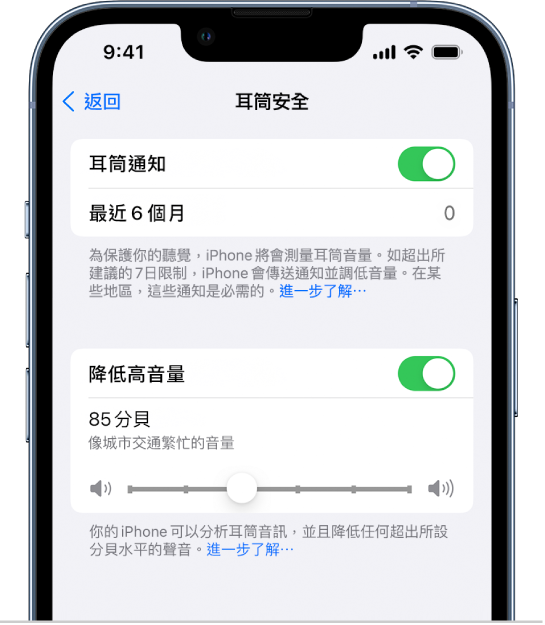
附註:如你已為家庭成員設定「螢幕使用時間」,你可以避免他們更改「降低高音量」的音量。請前往「設定」 >「螢幕使用時間」>「內容與私隱限制」>「降低高音量」,然後選擇「不允許」。
改進第三方藍牙耳筒的耳筒音效測量準確度
將你的藍牙裝置分類為耳筒、喇叭或其他裝置。
前往「設定」
 >「藍牙」,然後點一下裝置名稱旁的
>「藍牙」,然後點一下裝置名稱旁的  。
。點一下「裝置類型」,然後選擇分類。
使用 Apple 或 Beats 耳筒時,耳筒音效測量的結果會最準確。透過其他耳筒播放的音訊可根據 iPhone 上的音量來估算。
感謝您提供意見。